本記事は音声でクリスマスツリーをON/OFFしたいGoogle Home/Nestユーザに向けて発信しているよ。音声でクリスマスツリーを制御する方法がわかるよ。

Google Home/Nestユーザーの皆さんの中にはGoogle Home/Nestを購入するだけでCMみたいに音声でクリスマスツリーを点灯させたりできると思った方もいらっしゃるのではないでしょうか。(かなり昔のCMですが)
今回は、音声でクリスマスツリーの点灯を行う方法について説明しようと思います。
必要なのはスマートプラグ
と言うことで、見出しにもある通りGoogle Home/Nestによる音声コマンドでクリスマスツリーのON/OFFを制御するにはスマートプラグを使用する必要があります。スマートプラグ
はいろいろなメーカーがいろいろな種類のものを出していますが、今回はSmart Lifeのアプリで操作できるスマートプラグ
で説明したいと思います。
音声操作までの手順
まずは全体の手順について説明します。Google Home/Nestは既にお持ちである前提で説明します。音声でクリスマスツリーを操作するまでの手順は以下です。
1、Smart Lifeアプリ対応のスマートプラグを購入する
2、Smart Lifeアプリにスマートプラグを登録する
3、スマートプラグに「クリスマスツリー」と名前をつける
4、スマートプラグにクリスマスツリーを接続する
5、Google HomeアプリにSmart Lifeを連携する
6、Google Homeに「クリスマスツリーつけて」とお願いする
それでは1つずつ手順を説明していきます。

1、Smart Lifeアプリ対応のスマートプラグを購入する
まずは今回手順にて紹介するSmart Lifeアプリに対応したスマートプラグを購入するところから。ですが、特にSmart Lifeにこだわる必要はありません。どのメーカーのものでも手順は大差ないと思います。Amazonなどで「スマートプラグ
」と検索してお好きなスマートプラグ
を購入しましょう。今回紹介する手順に沿って設定を進めたいと言う方は、Smart Life対応のスマートプラグ
を探して購入してみてください。商品説明を少し確認する必要がありますが、複数商品が見つかると思います。

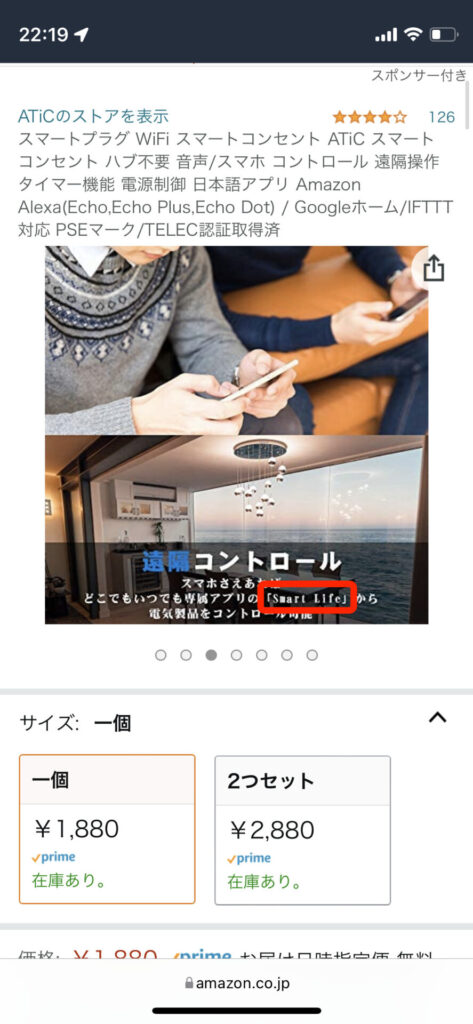

スマートプラグ WiFiスマートぷらぐ ATiC スマートコンセント ハブ不要 音声/スマホ コントロール 遠隔操作 タイマー機能 電源制御 日本語アプリ Amazon Alexa(Echo,Echo Plus,Echo Dot) / Googleホーム/IFTTT対応 PSEマーク/TELEC認証取得済 2pack

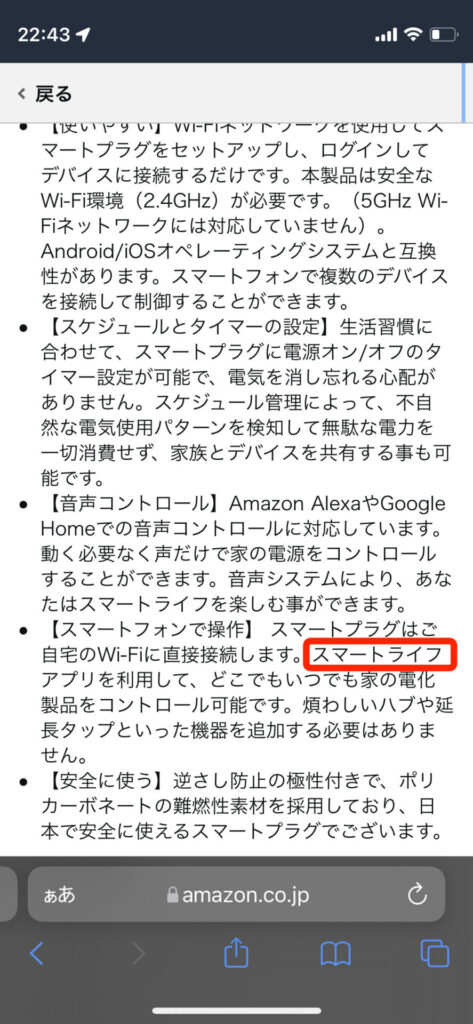

「AmazonAlexa認定」スマートWiFiプラグEchoAlexa Google Homeは、時間とタイミングをリモートで制御および設定できます2.4GHzダイレクトプラグソケット Google ホーム 対応 音声コントロール サーキュレーター ハブ PSE認証済 日本語の取扱説明書付き
中には電源タップ型の商品もあります。

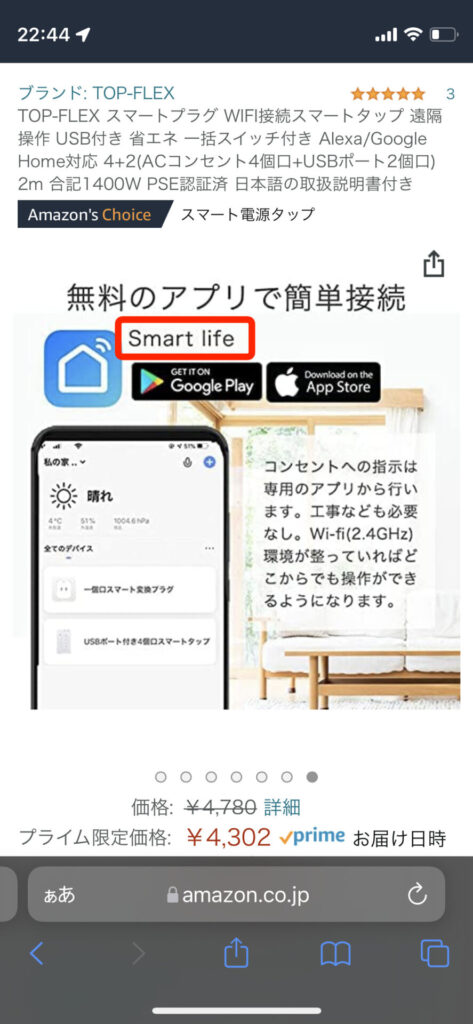

TOP-FLEX スマートプラグ WIFI接続スマートタップ 遠隔操作 USB付き 省エネ 一括スイッチ付き Alexa/Google Home対応 4+2(ACコンセント4個口+USBポート2個口) 2m 合記1400W PSE認証済 日本語の取扱説明書付き
今回はこちらのスマートプラグを使用します。設定は電源に繋いで実施しますので電源に繋いでおきましょう。

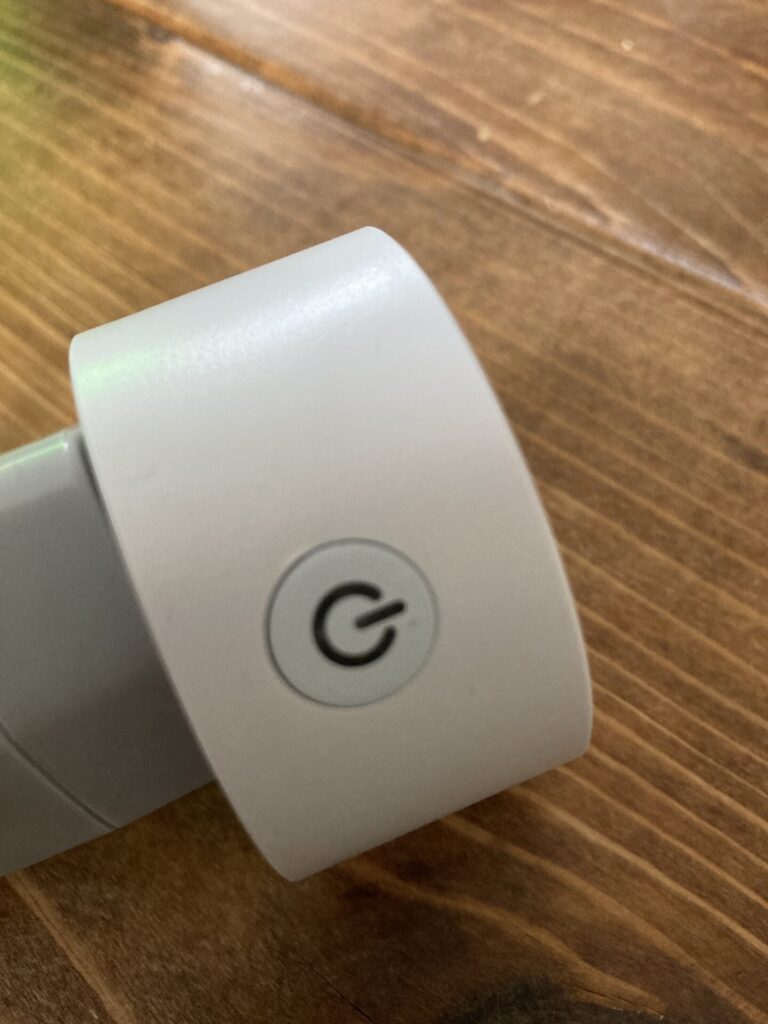
2、Smart Lifeアプリにスマートプラグを登録する
続いての手順ですが、まずはSmart Lifeアプリのアカウント作成と購入したスマートプラグの登録作業を行います。これを行うことでスマホからSmart Lifeアプリを操作してスマートプラグ
のON/OFFを行う事ができるようになります。
まずはSmart Lifeアプリをインストールして起動します。
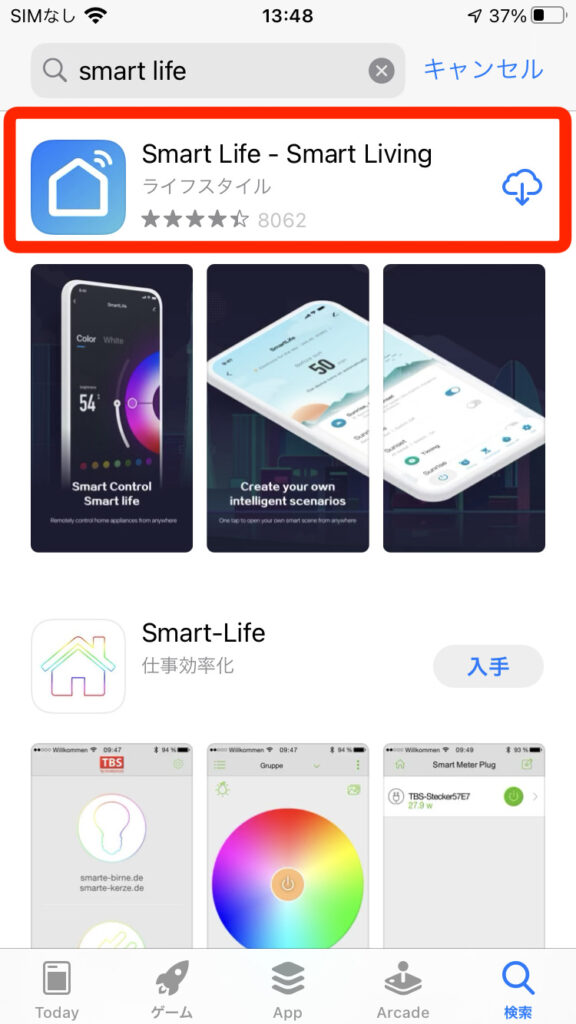
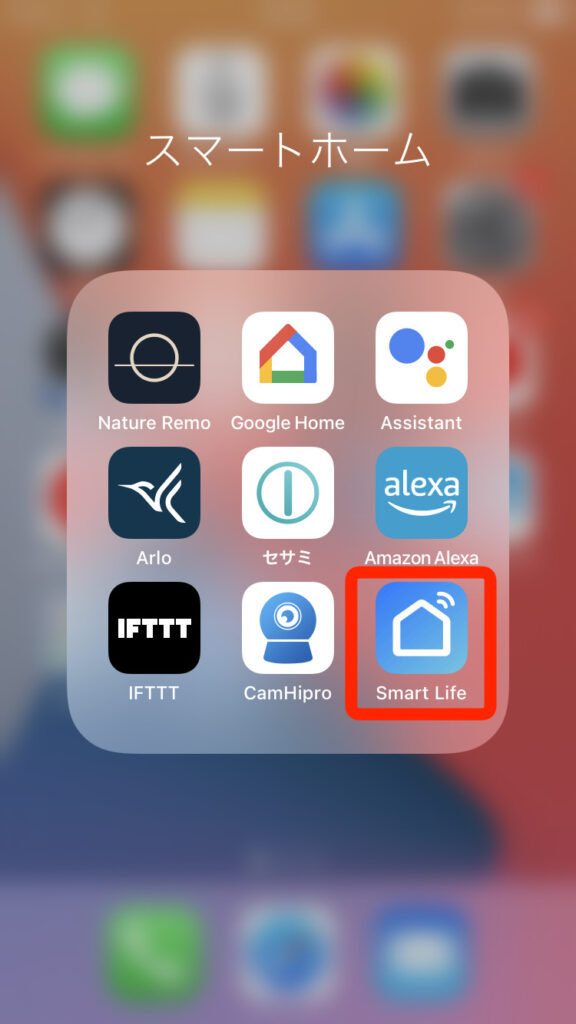
立ち上げるとまずは「既存アカウントでログイン」もしくは「アカウント登録」の選択画面が表示されます。初めての使用の場合は「アカウント登録」を選択しましょう。続いて「メールアドレス」を入力して「同意します」にチェックして「照合コードの取得」を押しましょう。
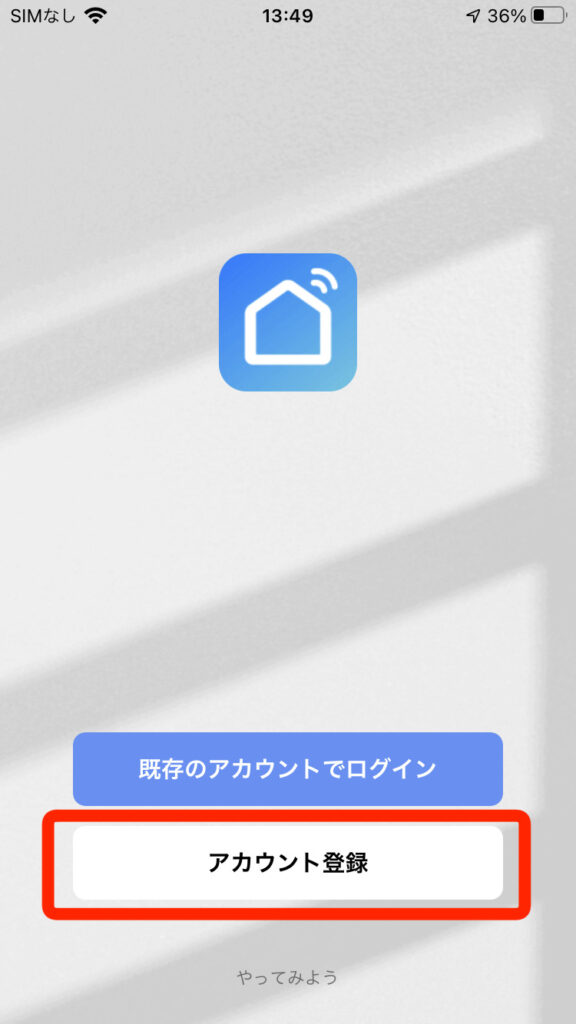
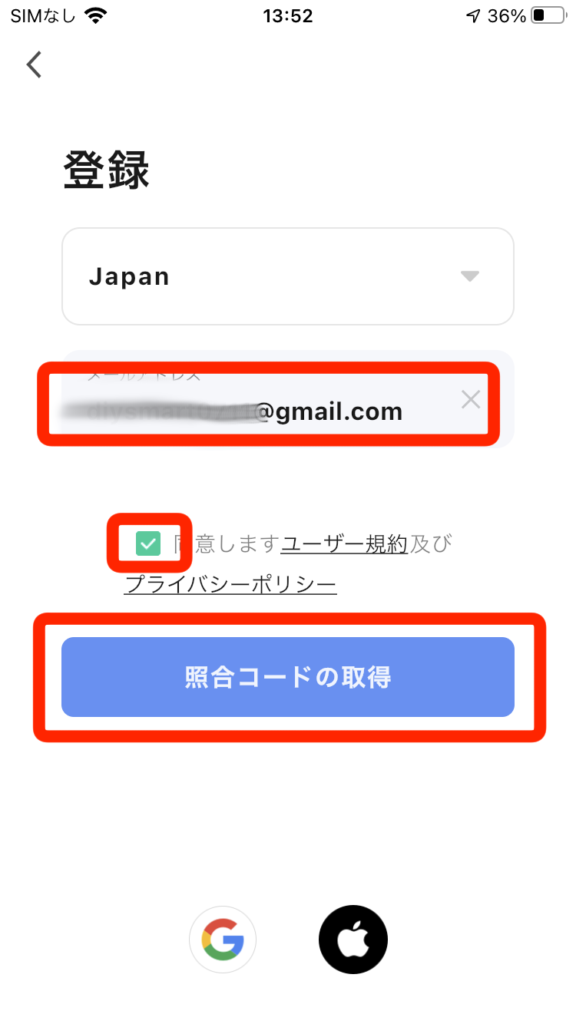
すると、入力したメールアドレスに6桁のコードが届くのでそれを入力します。入力完了すると「パスワード」設定の画面に移行するので、任意のパスワードを入力して「完了」を押しましょう。
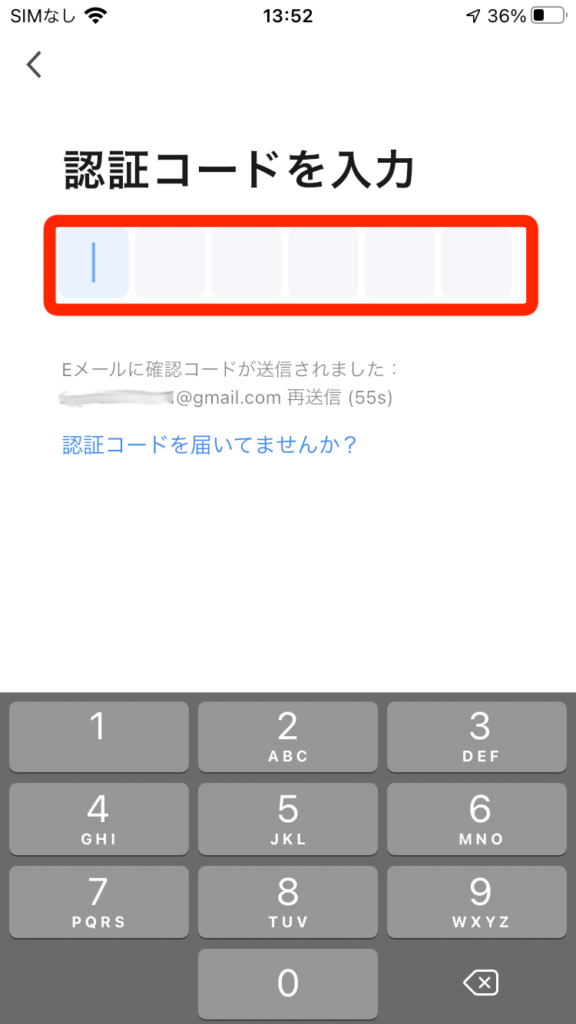
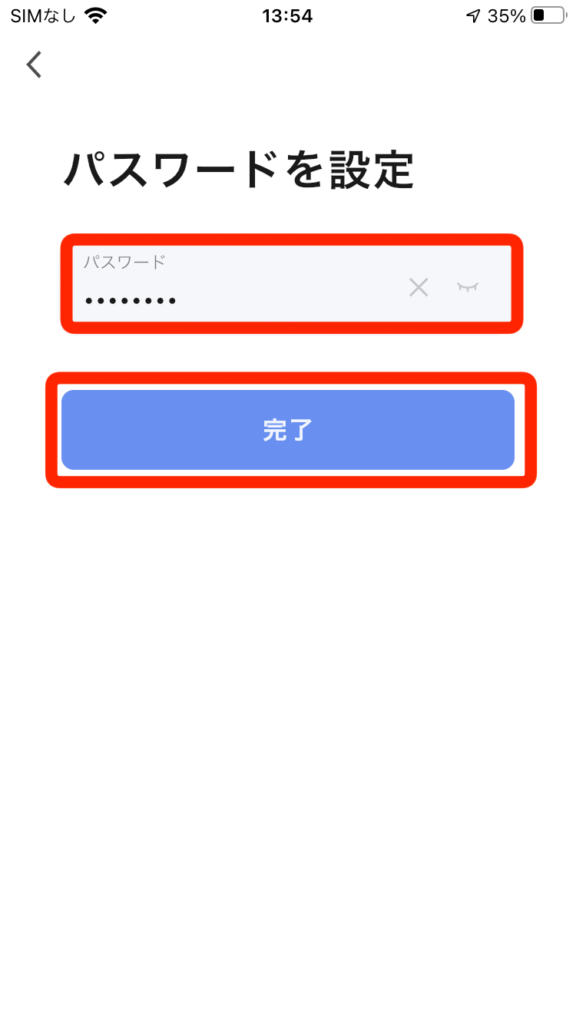
するとアプリが操作できるようになります。「とった」と言う訳のわからないボタンが表示されるので押します。すると「デバイスの追加」と言うボタンが表示されます。これを押す事で、機器の追加登録を行う事ができます。
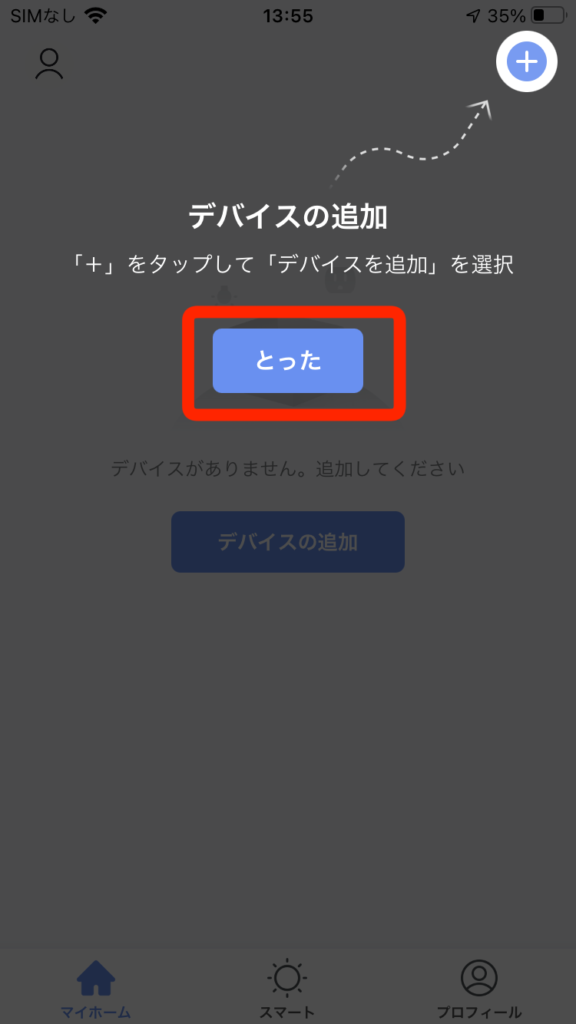
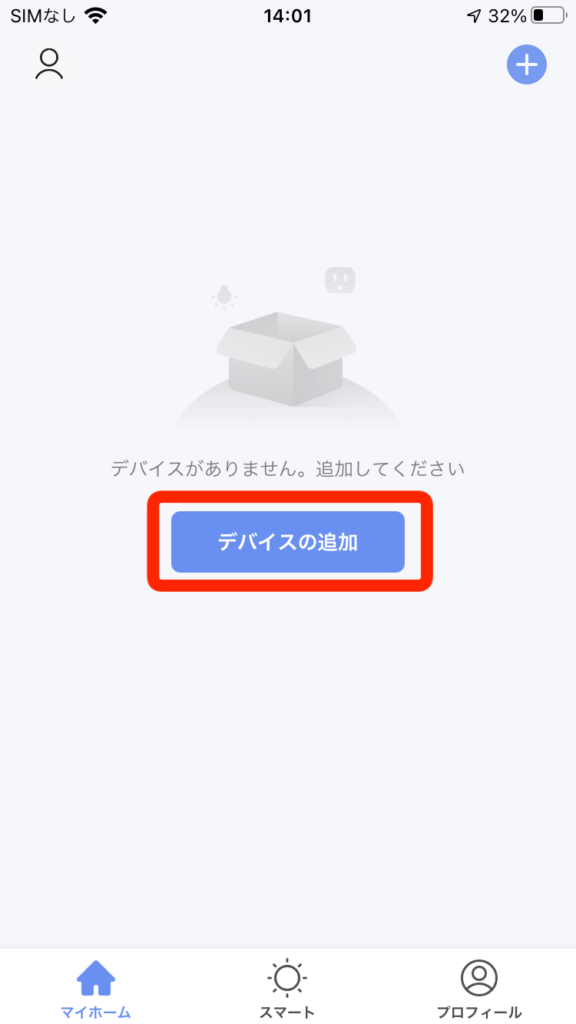
「デバイスの追加」を押すと「デバイスを追加」と言うボタンが表示されるのでそちらを押すと追加登録する機器の種類を選択する画面が表示されます。今回はスマートプラグを追加するため「コンセント(Wi-Fi)」を選択しましょう。
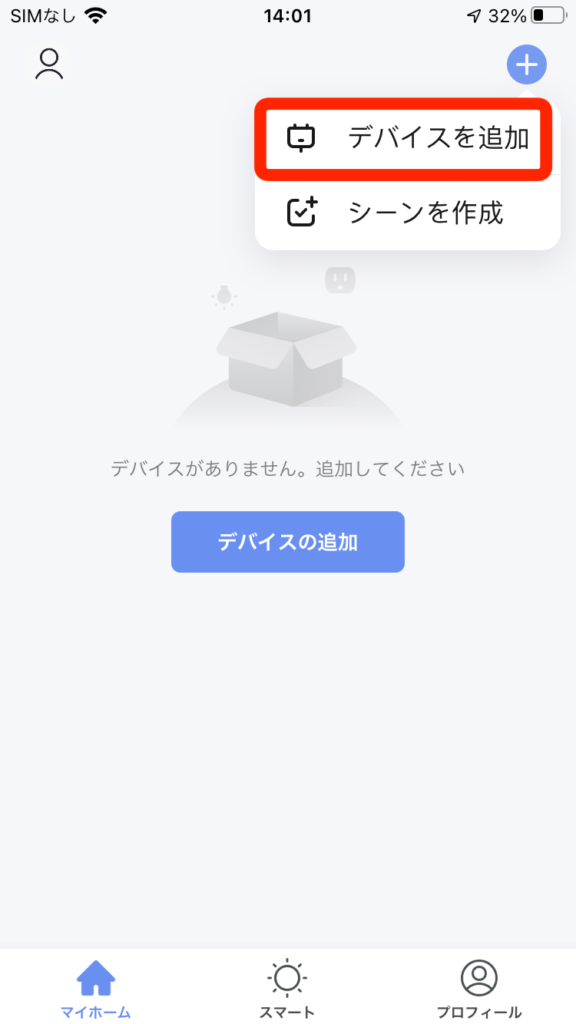
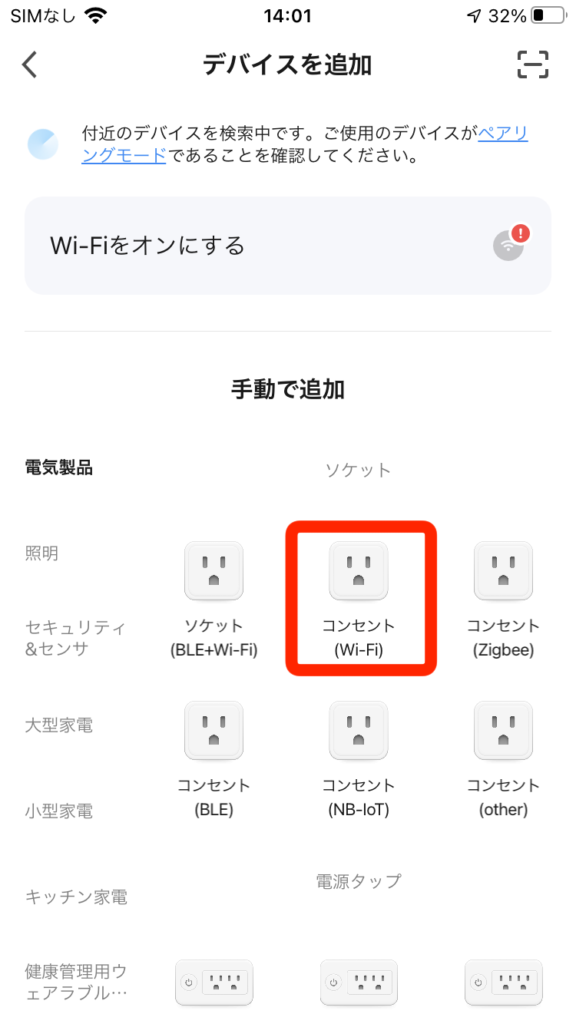
ここからデバイス追加の設定が始まるのですが、その前にスマホ(iPhoneで説明)のローカルネットワークの有効化をSmart Lifeアプリに対して行う必要があります。下記のようにポップアップが表示されるので「有効化」を押します。設定メニューに移動するので「Smart Life」アプリを選択します。
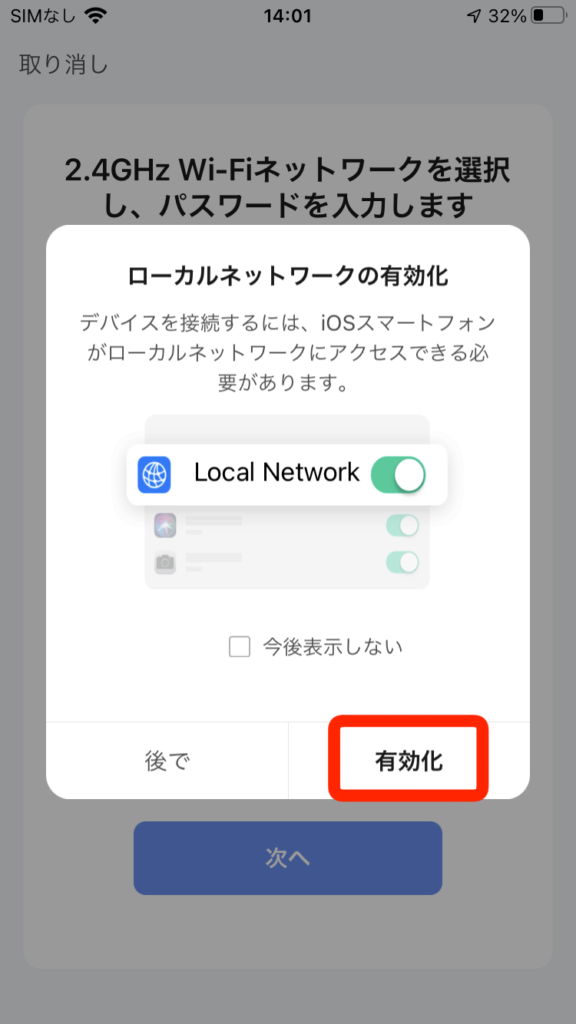
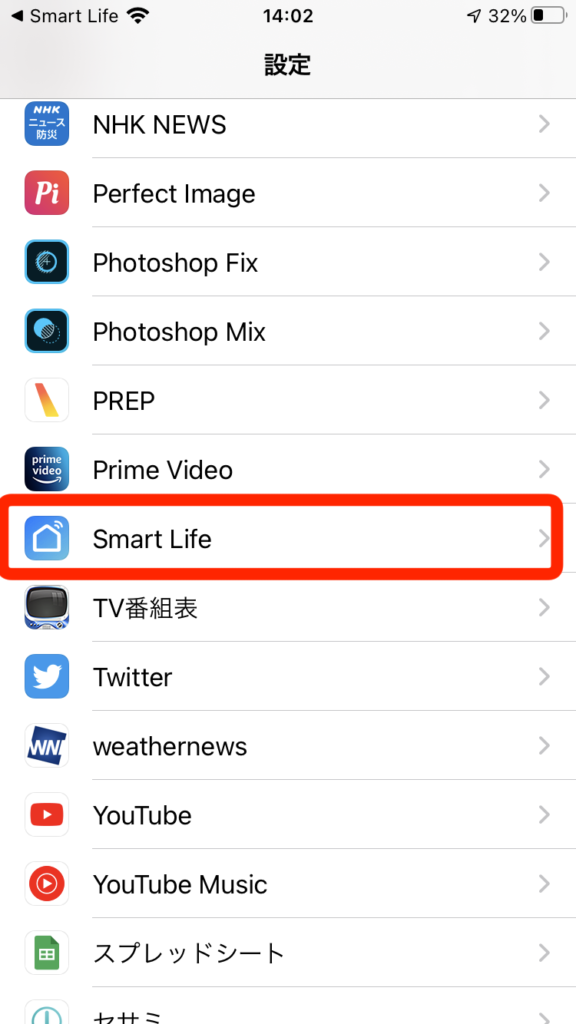
ここで「ローカルネットワーク」を有効に設定して、あらためてSmart Lifeアプリへ戻りましょう。
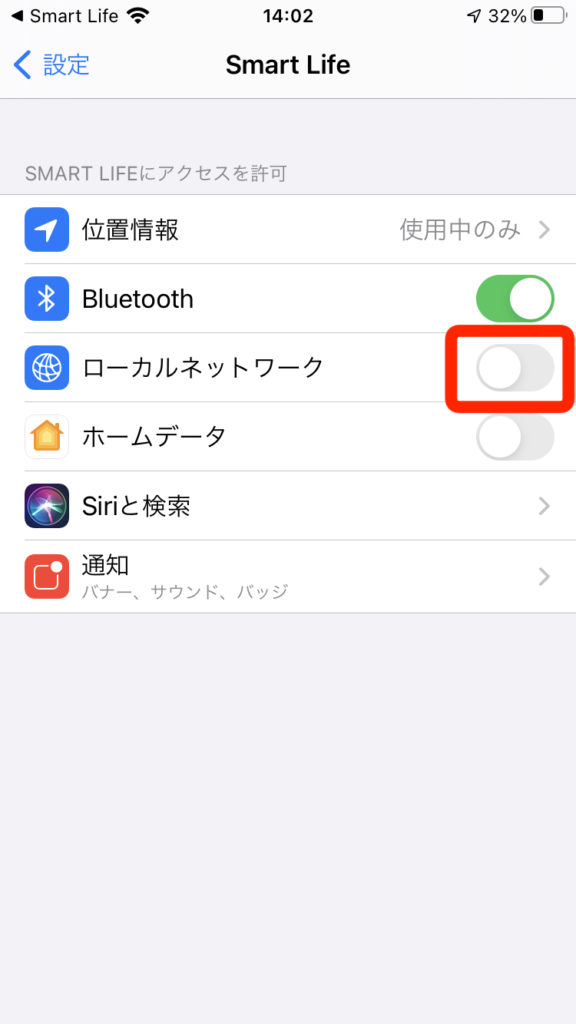
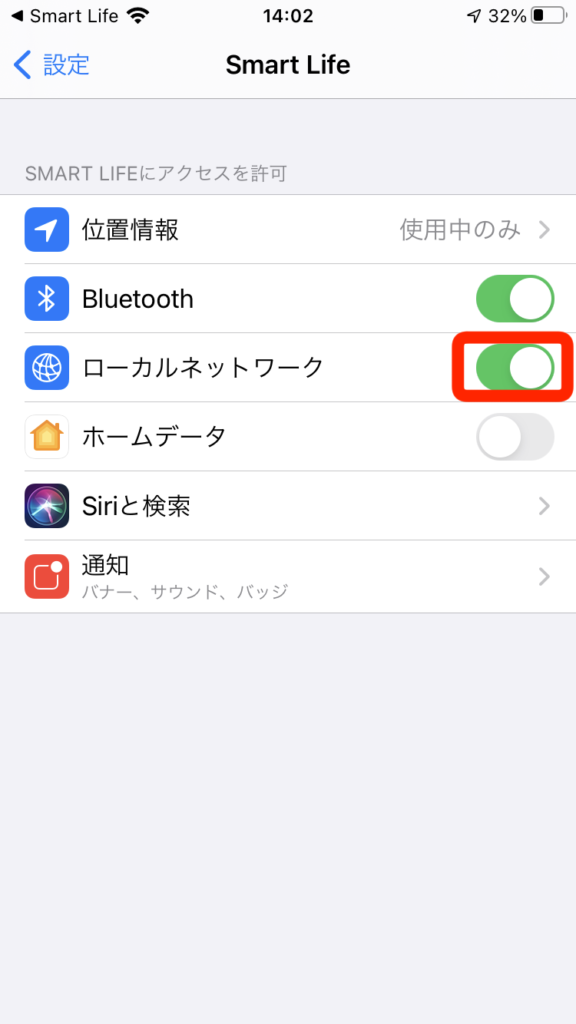
するとWifi接続メニューに移行します。こちらにはスマホが接続しているWifiの接続名が表示されます。2.4Ghzしか接続できないのでスマホを5Ghzに接続している場合は接続先を2.4Ghzのものに切り替えてからパスワードを入力しましょう。「次へ」を押すと接続設定が始まります。
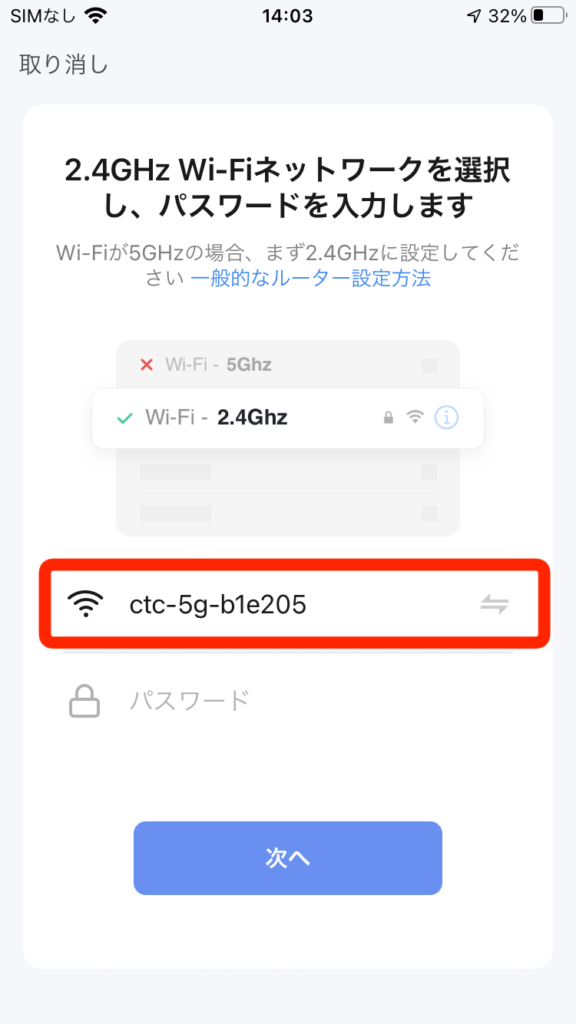
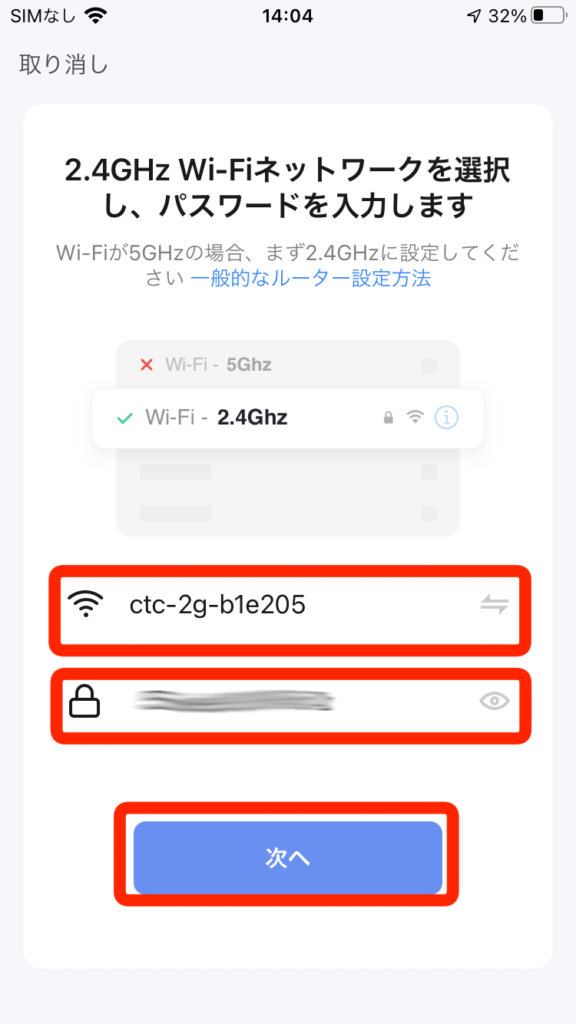
スリに表示される手順に従って機器のリセットを行なって「次へ」を押します。すると機器が高速点滅を始めます。それを確認したら「指示灯は速い点滅・・・」と言うチェックを入れて「次へ」を押します。
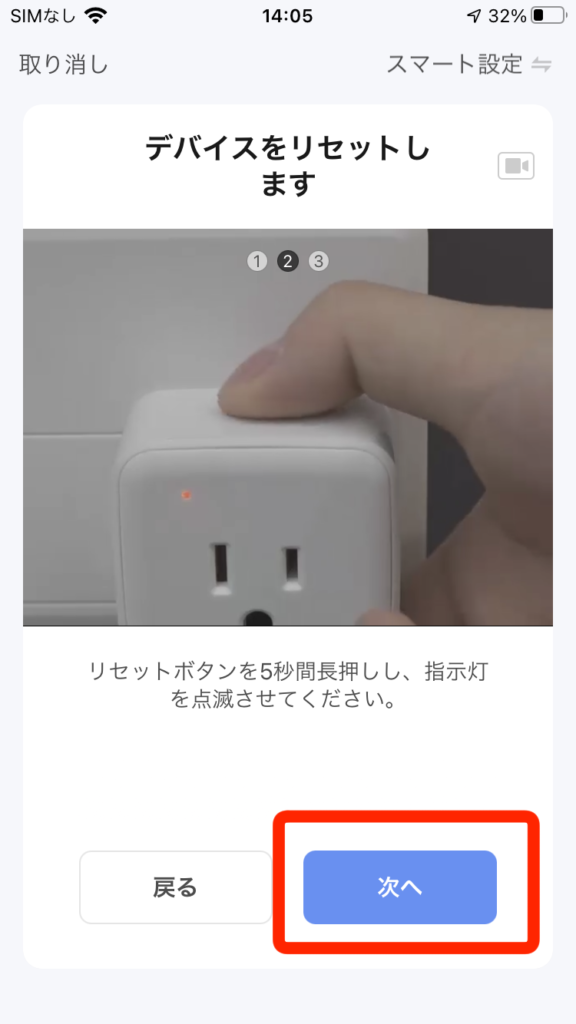
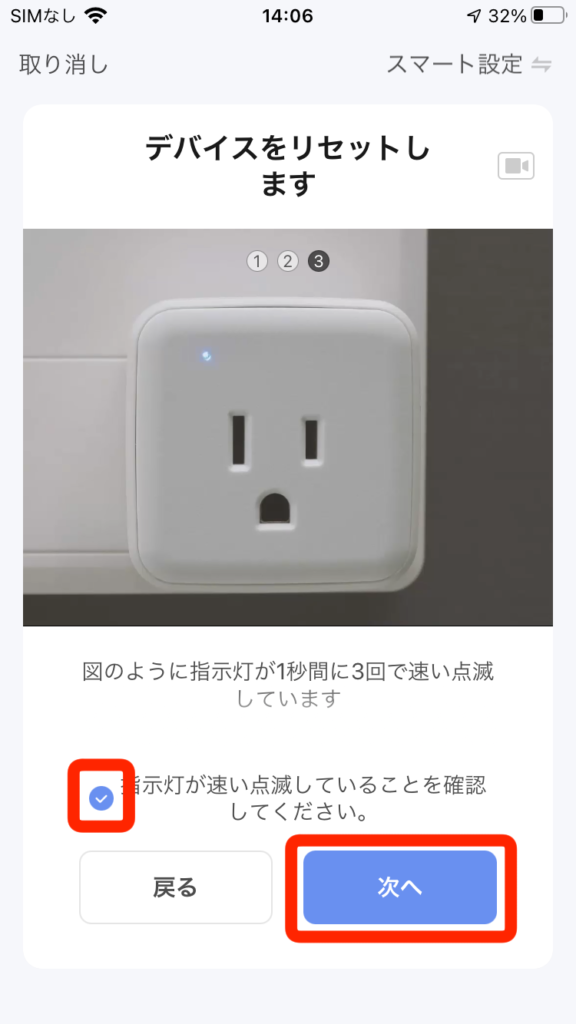
後は接続されるのを待つだけで接続完了します。
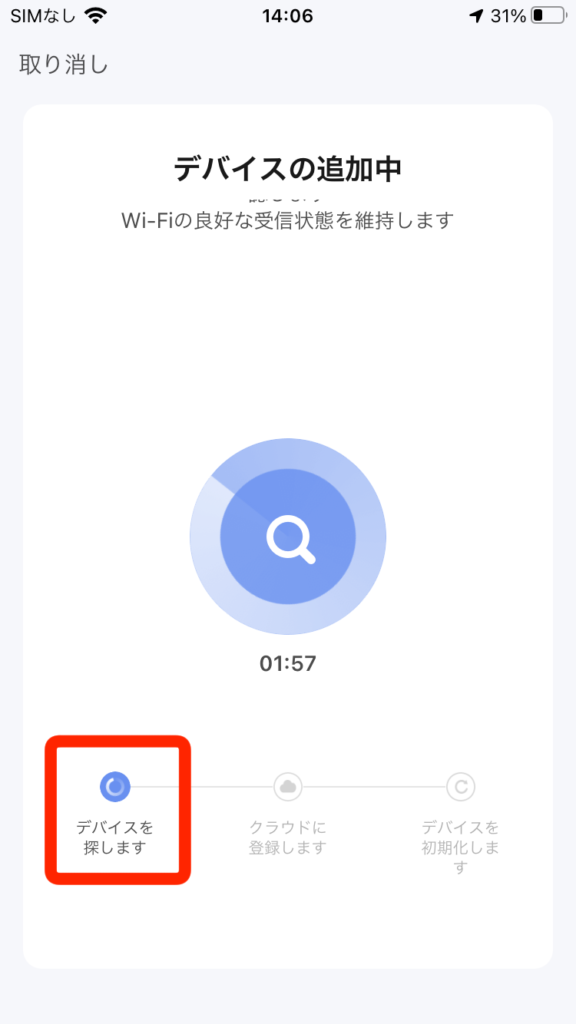
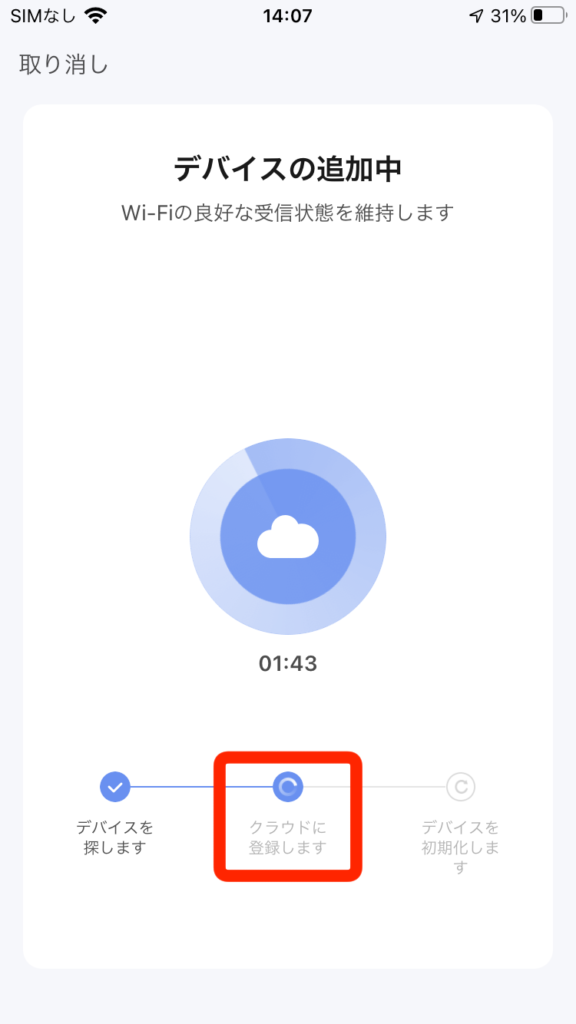
3、スマートプラグに「クリスマスツリー」と名前をつける
しばらく待つと「接続成功」と表示され「Smart Plug」と言うデバイスが追加された表示になります。ここで「Smart Plug」の右側の鉛筆マークを押します。すると機器名の入力ができます。ススマートプラグに接続するものの名前を設定しましょう。今回は「クリスマスツリー」を接続するので「クリスマスツリー」と言う名前をつけます。「セーブ」を押すと名前が「クリスマスツリー」に変更されます。
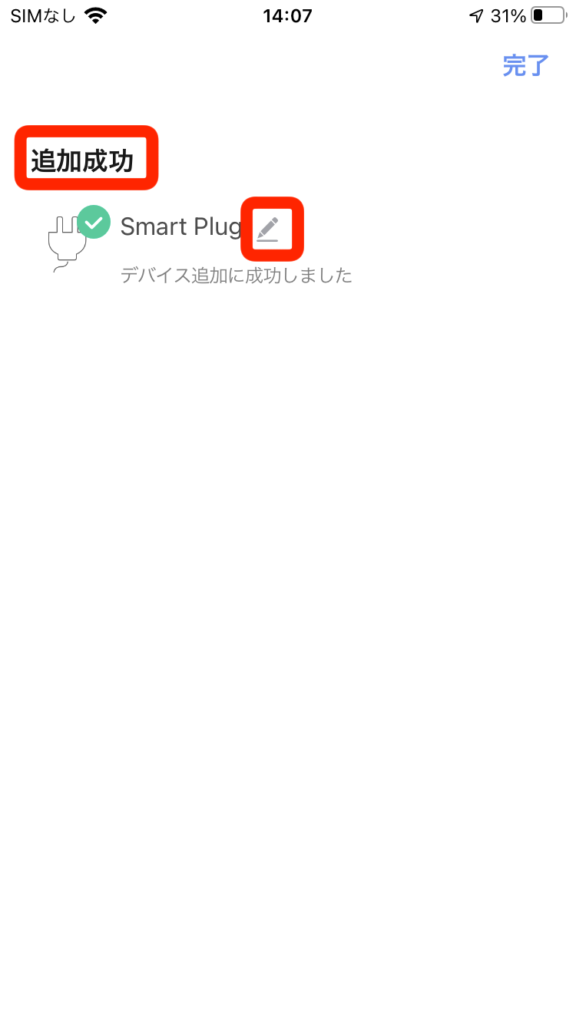
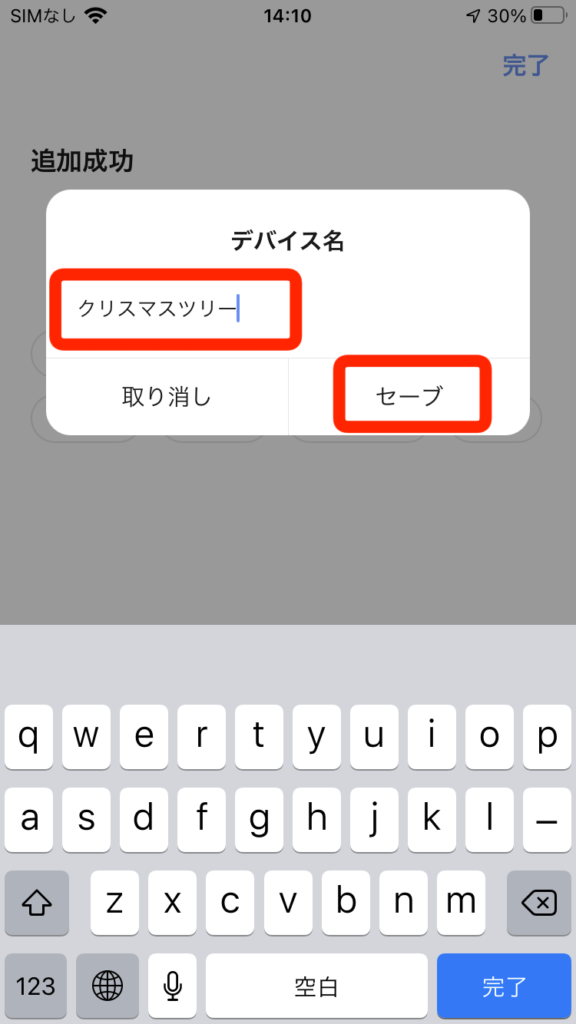
機器の名前が変更されていることを確認したら「完了」を押します。するとスマートプラグのON/OFFができる画面が表示されます。
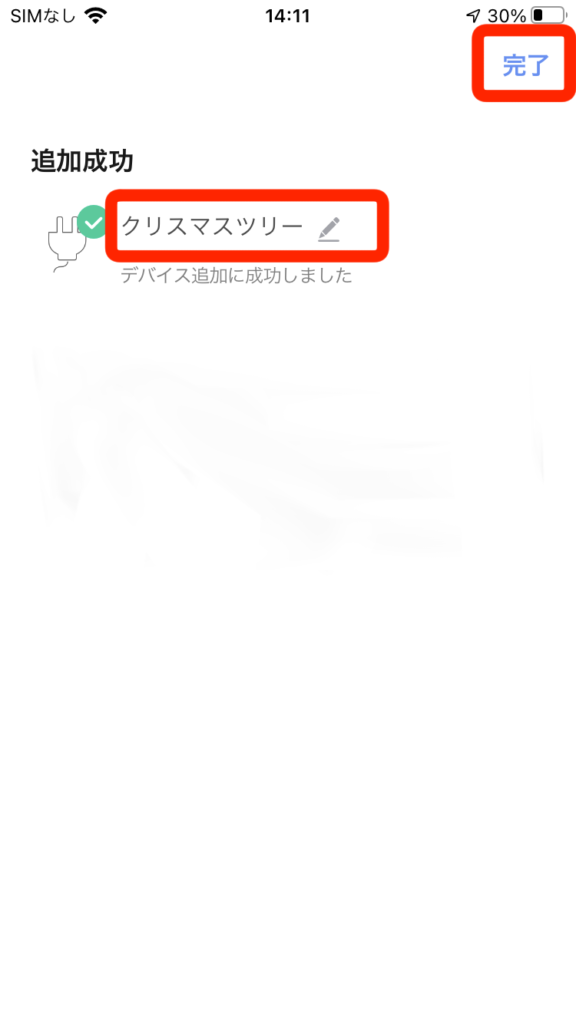

ONにすればスマートプラグがONになります。
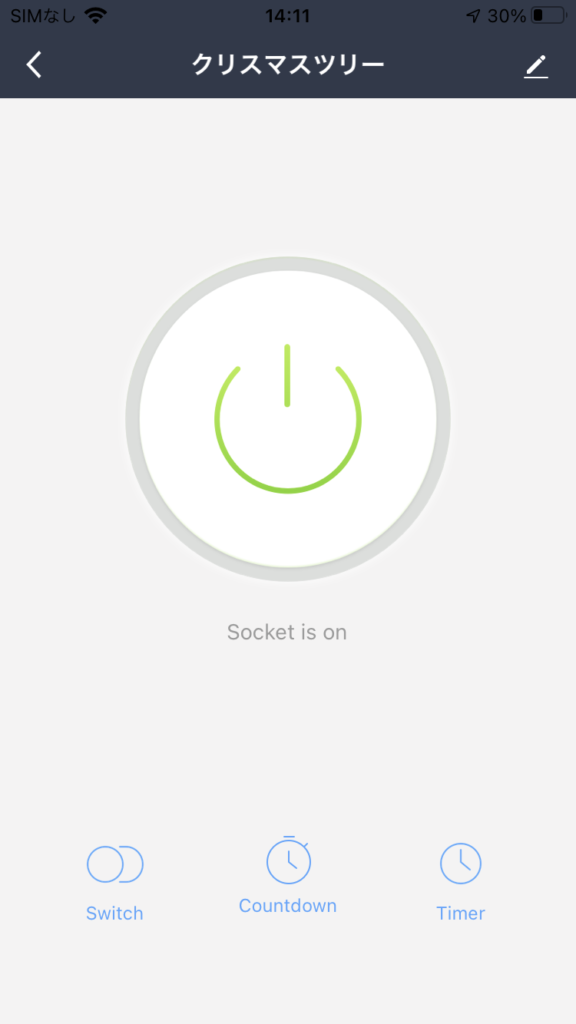

4、スマートプラグにクリスマスツリーを接続する
クリスマスツリーを接続すれば、クリスマスツリーのON/OFFが制御できるようになります。
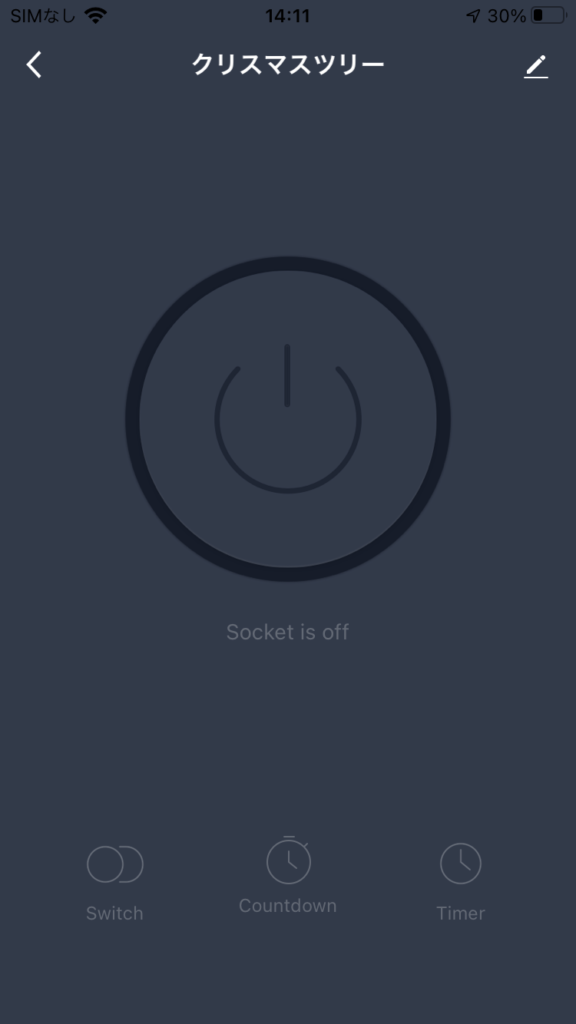


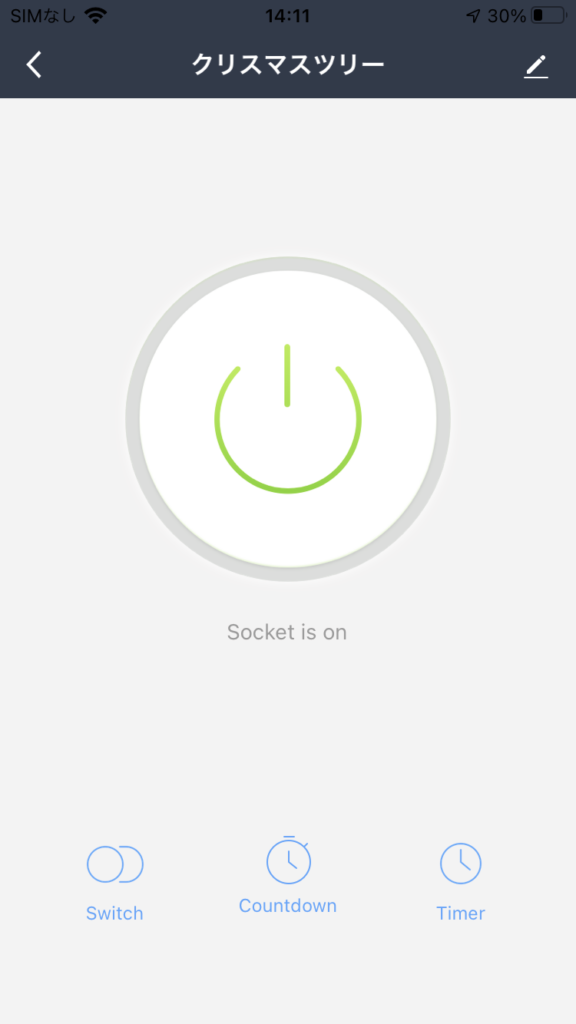


5、Google HomeアプリにSmart Lifeを連携する
ここまででSmart LifeアプリでクリスマスツリーをON/OFFできるようになりました。Google Home/Nestで音声操作までのするまでにはもう一息です。続いてはGoogle Homeアプリを開いて左上の「+」を押して「Smart Lifeアプリ」をGoogle Homeアプリと連携させます。
【注】Google Homeアプリは年々UI(アプリのボタン配置とかね)を変更しています。でも使える機能は変わらず存在しているよ。私の説明とボタンの配置が変わっていても焦らずアプリ内を探してみてね。もし分からないことがあったら記事下の「コメントを書き込む」から私に質問してみてね。
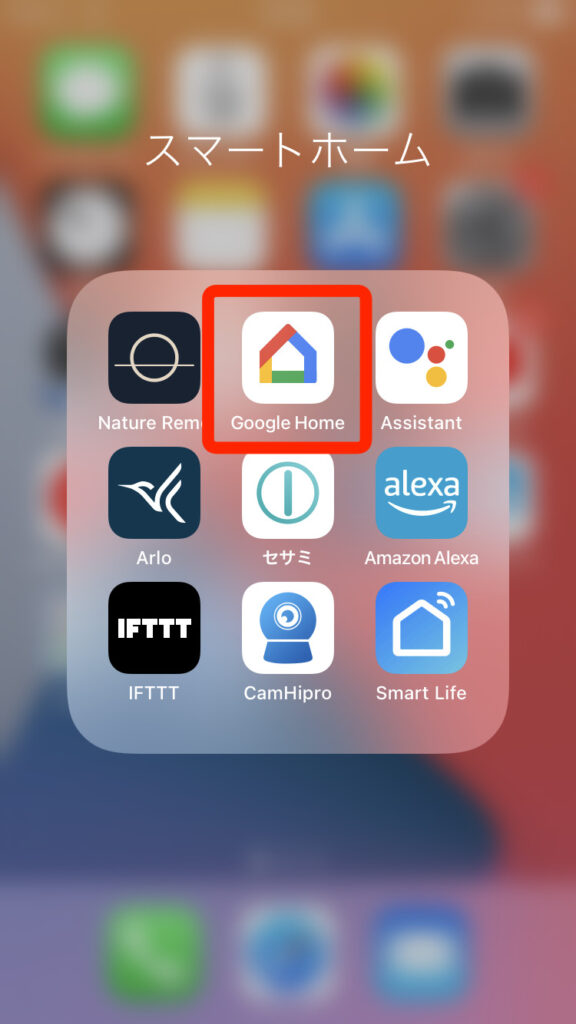
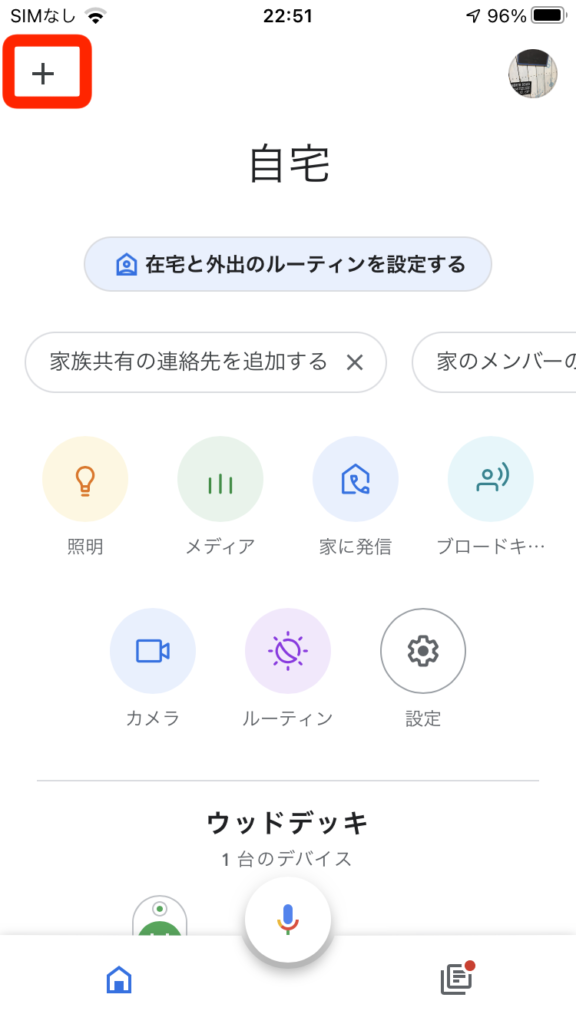
「+」を押すと「+デバイスのセットアップ」と言う項目が表示されるのでこちらを選択します。遷移した先の画面に「Googleと連携させる」と言う項目が表示されるのでこちらを選択します。
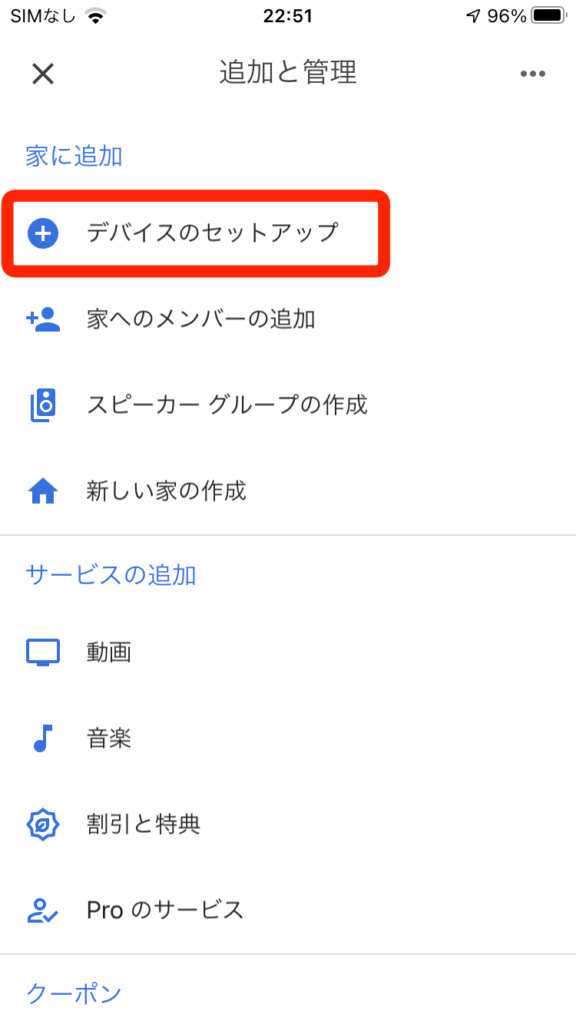
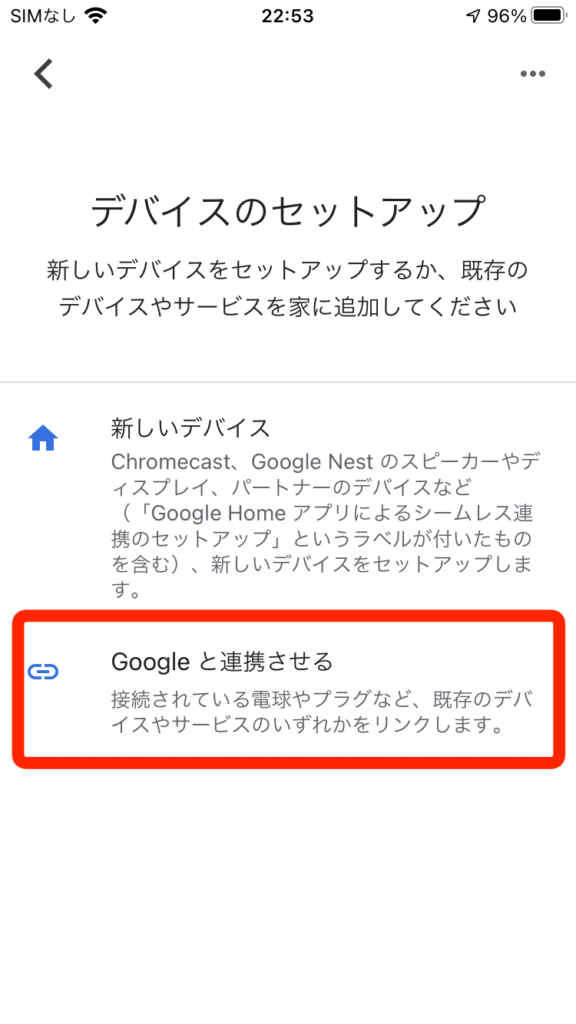
ここで「Smart Lifeアプリ」を探して登録作業をアプリの指示に従って行います。まずはスクロールを行なって「Smart Lifeアプリ」を探して選択しましょう。
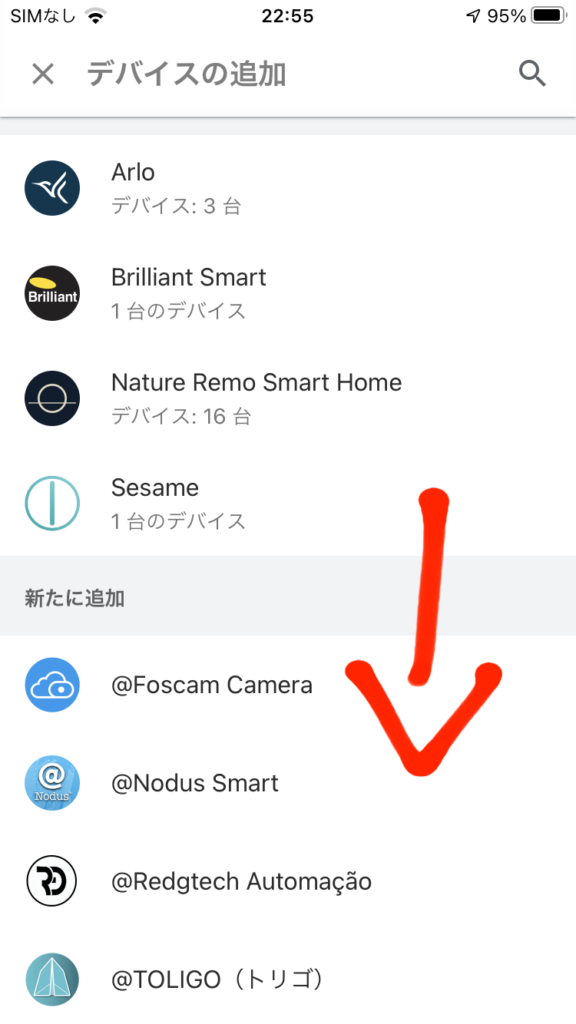
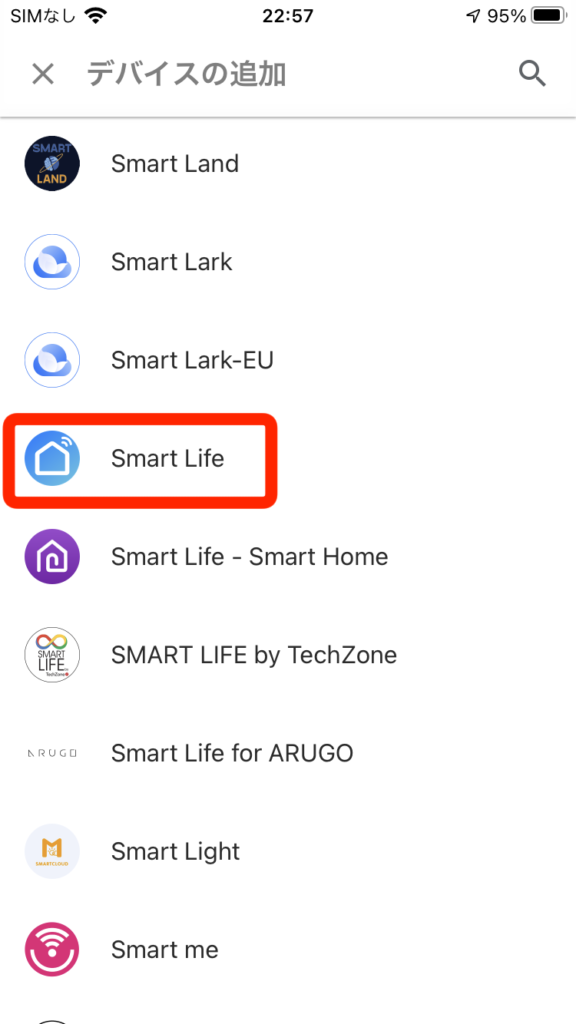
指示に従って操作しアカウントの承認を行いましょう。すると、「Smart Lifeアプリ」に登録されている機器が表示されます。指示に従って登録作業を行うか×ボタンで閉じれば、「Google Homeアプリ」に「クリスマスツリー」と名前をつけたスマートプラグが登録された状態になります。
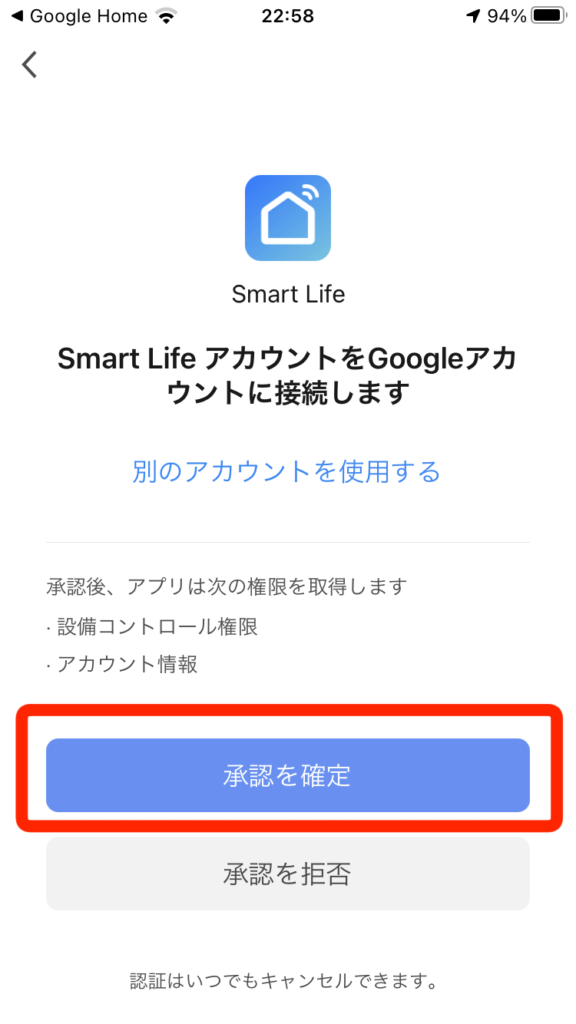
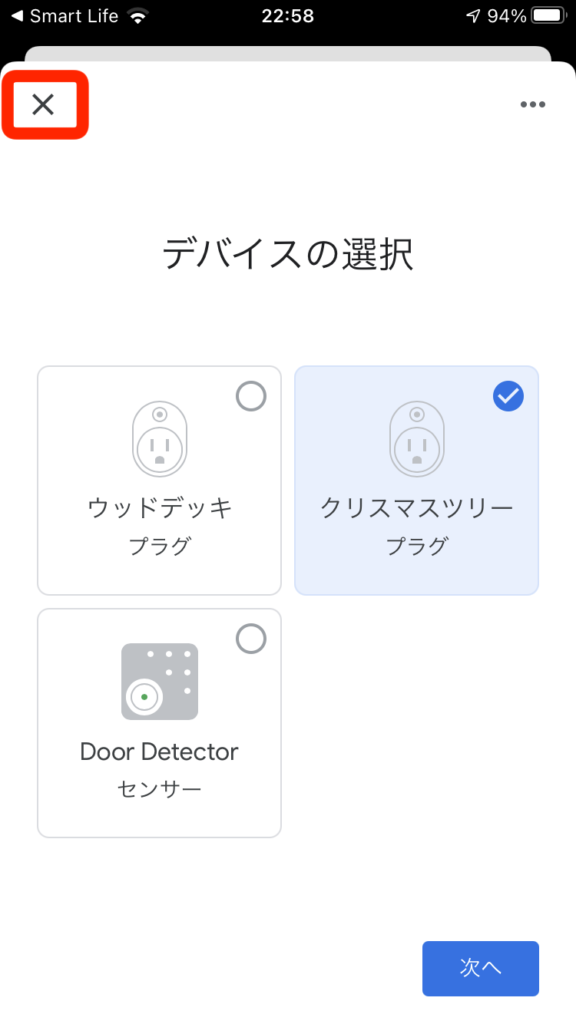
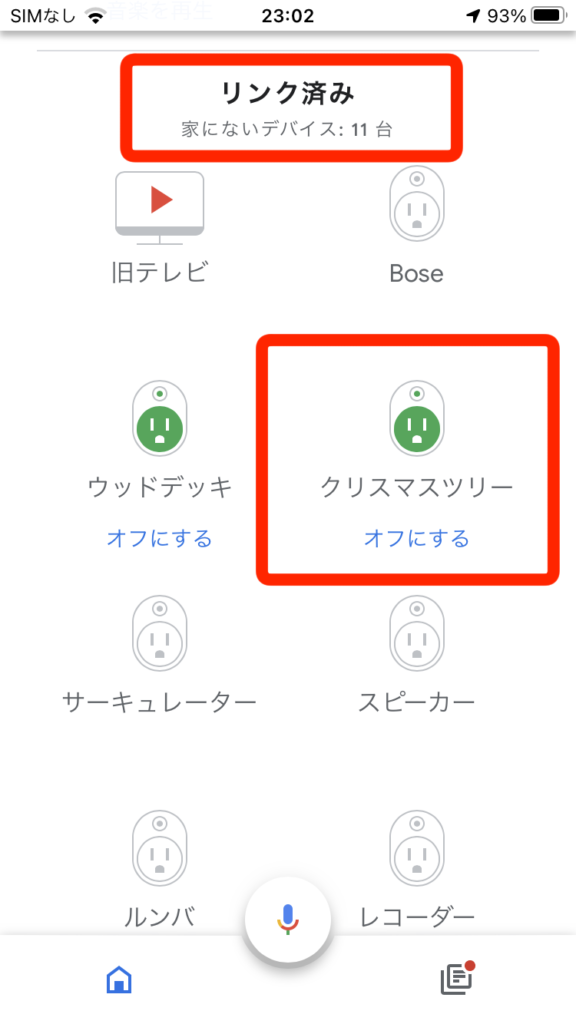
6、Google Homeに「クリスマスツリーつけて」とお願いする
ここまで設定で切れば、後は「OK Google、クリスマスツリーをつけて」といえばクリスマスツリーのライトが点灯します。また、「クリスマスツリー消して」と言えば、クリスマスツリーは消灯します。これで念願の「音声操作でクリスマスツリーのON/OFF」ができるようになると言う訳です。
番外編:ルーティンで自動化
ここまで設定できると、ルーティンを使って自動でクリスマスツリーの制御も行う事ができます。例えば過去の記事で作成した「クリスマスカウントダウン」のルーティンにクリスマスツリーの点灯を追加することもできます。「クリスマスカウントダウン」のルーティンを開き、「+アクションを追加」を押します。
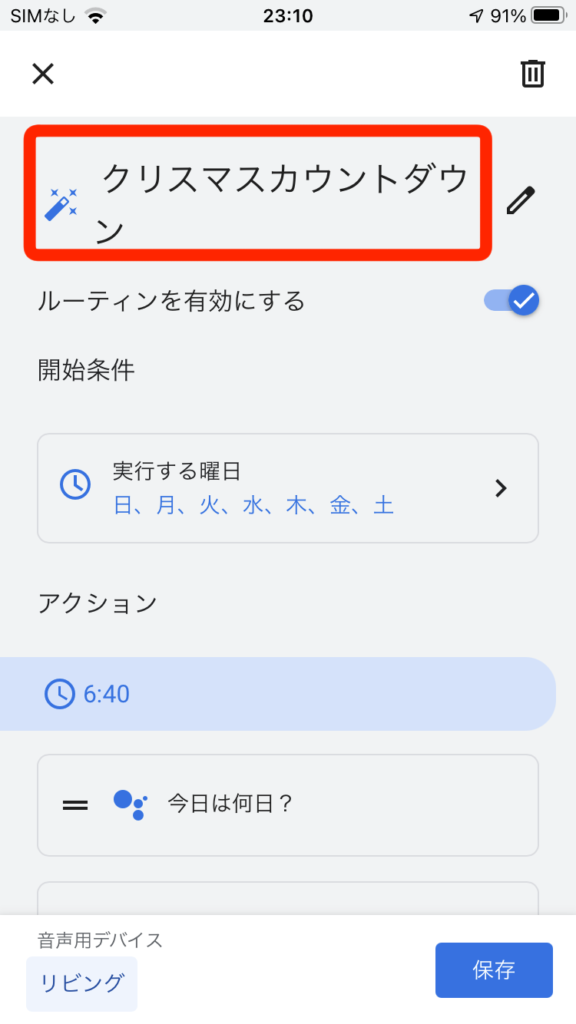
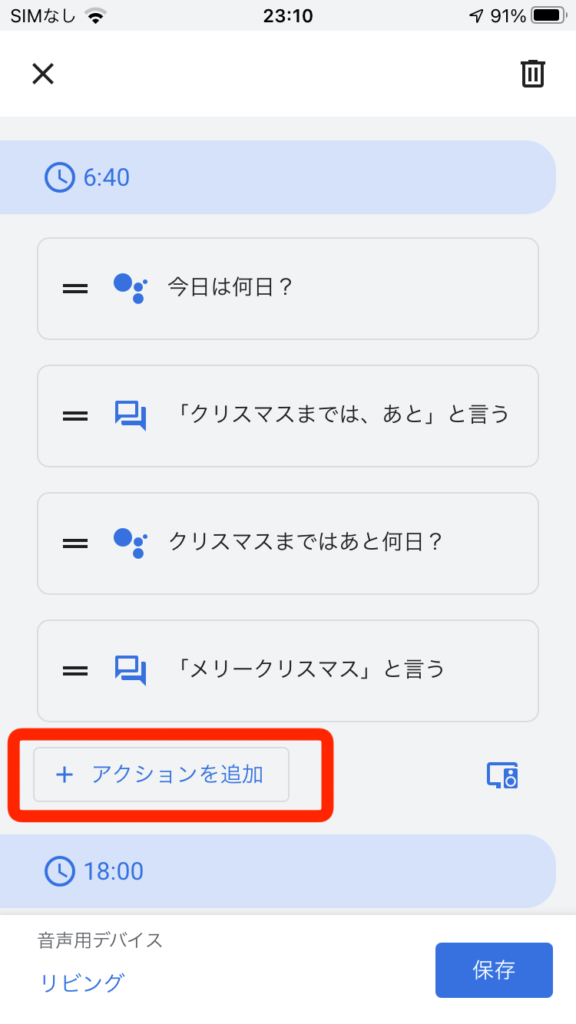
「スマートホームデバイスの調整」を押し、「照明やコンセントの操作」を選択します。
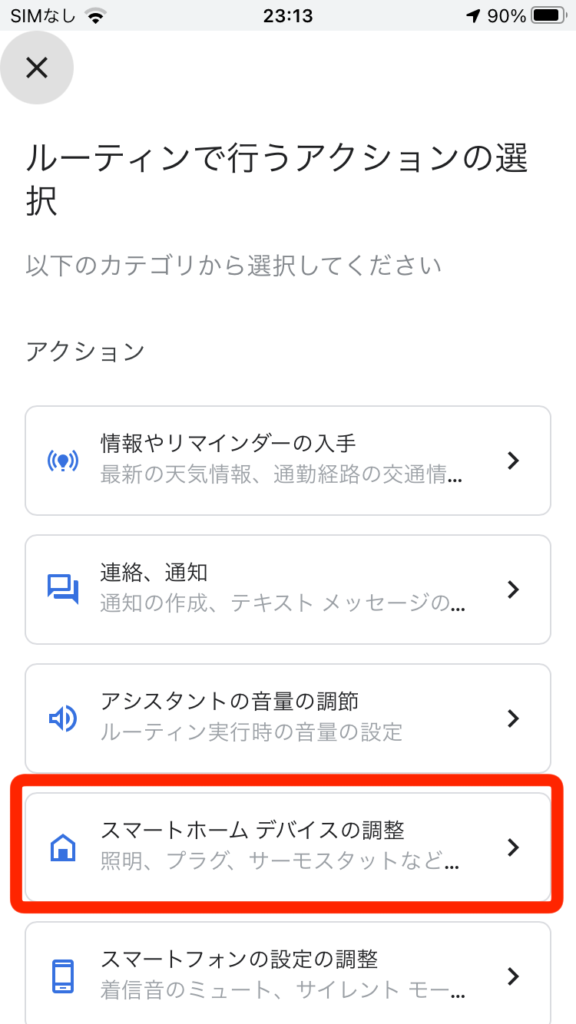
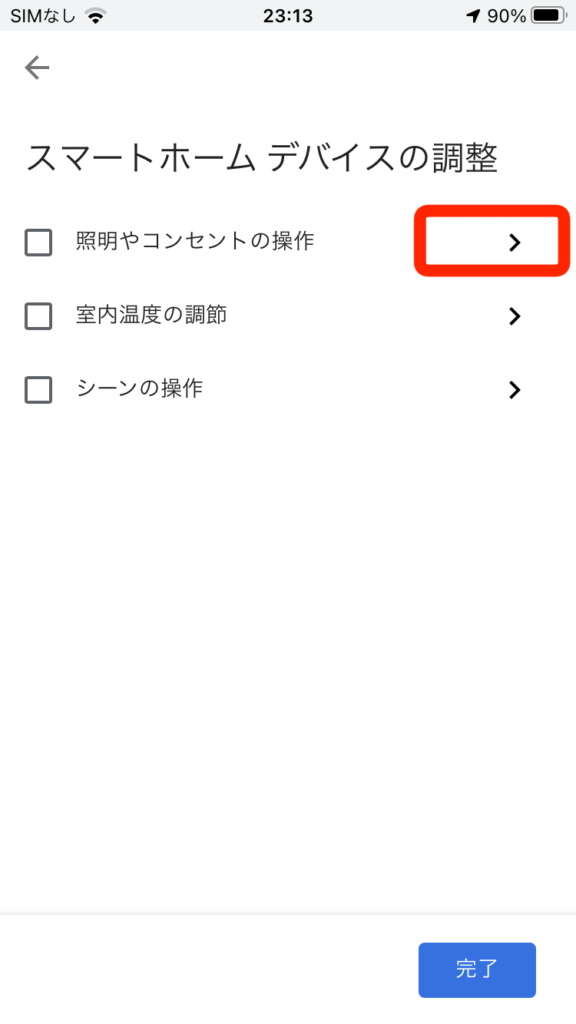
表示された一覧の「クリスマスツリー」の設定を「オンにする」に変更して「完了」します。
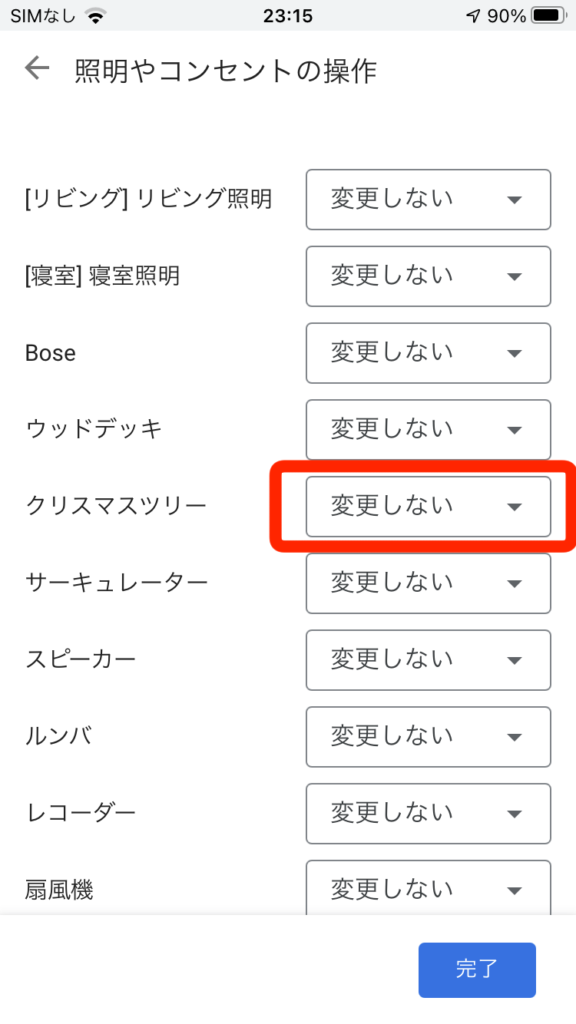
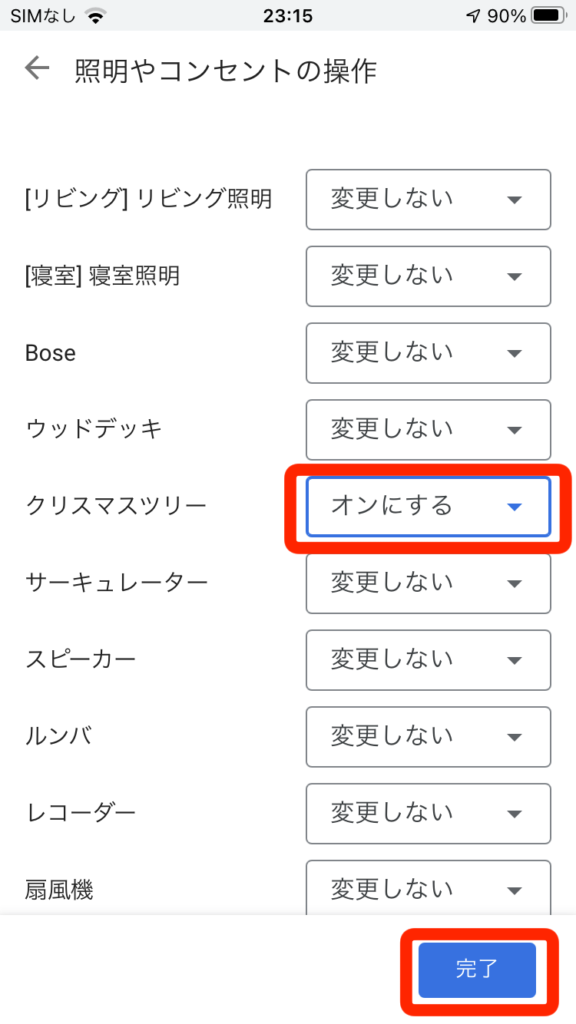
「スマートホームデバイスの調整」も「完了」にし「保存」を押せば、「クリスマスまであと何日かをGoogle Home/Nestにしゃべらせ、続いてメリークリスマスとしゃべらせたあとにクリスマスツリーが点灯する」と言う動作を行うルーティンへとパワーアップしてさせる事ができます。
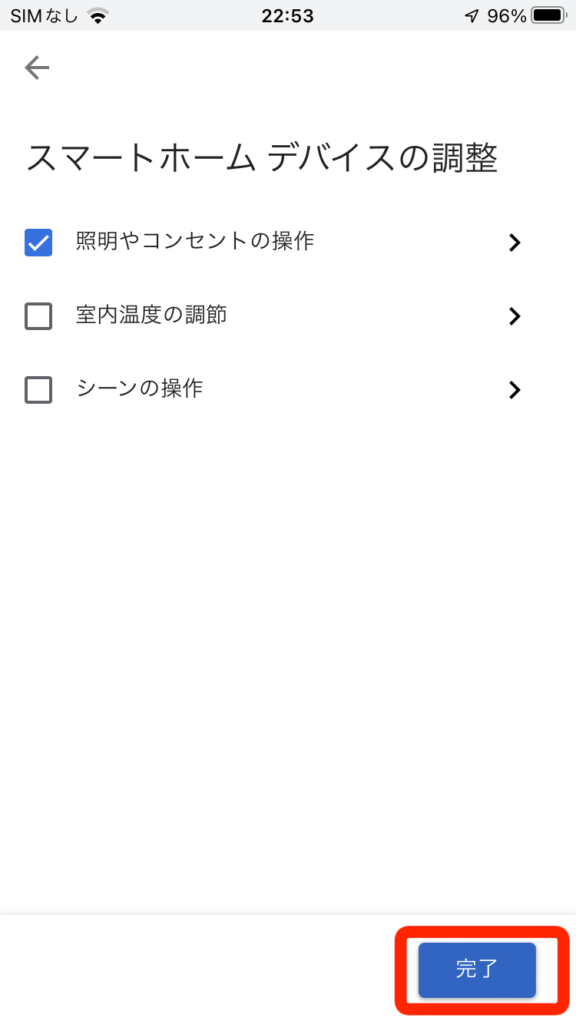
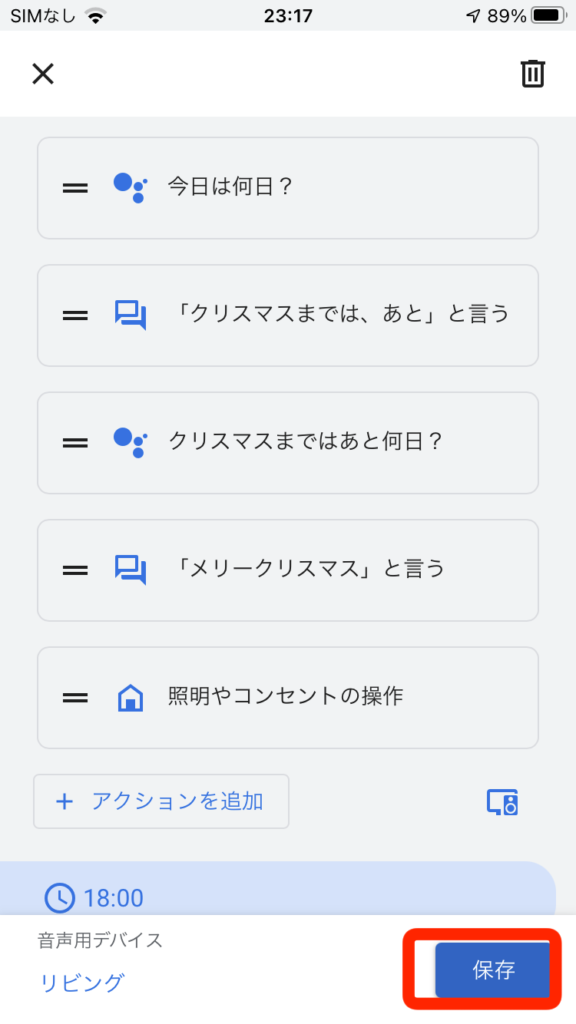
クリスマスカウントダウンのルーティンについて初見の方は過去の記事を確認してみてください。
まとめ
今回はクリスマスツリーのライトの点灯を音声で行い方法の説明でした。スマートプラグを入手すれば簡単に実現できますので是非試してみてください。今回はSmart Lifeアプリ対応のスマートプラグ
で説明しましたが、他のスマートプラグ
でも対応の流れは同じかと思います。急いでスマートプラグ
を入手してクリスマスまで楽しみましょう。なおスマートプラグ
は別にクリスマスツリー限定でなくても単純な電源制御の機器であればON/OFF制御を簡単に行う事ができます。購入した際はいろいろな機器を制御して楽しんでみてください。
私のブログでは他にも色々なスマート機器でできることを紹介しているので合わせてチェックしてみてください。








